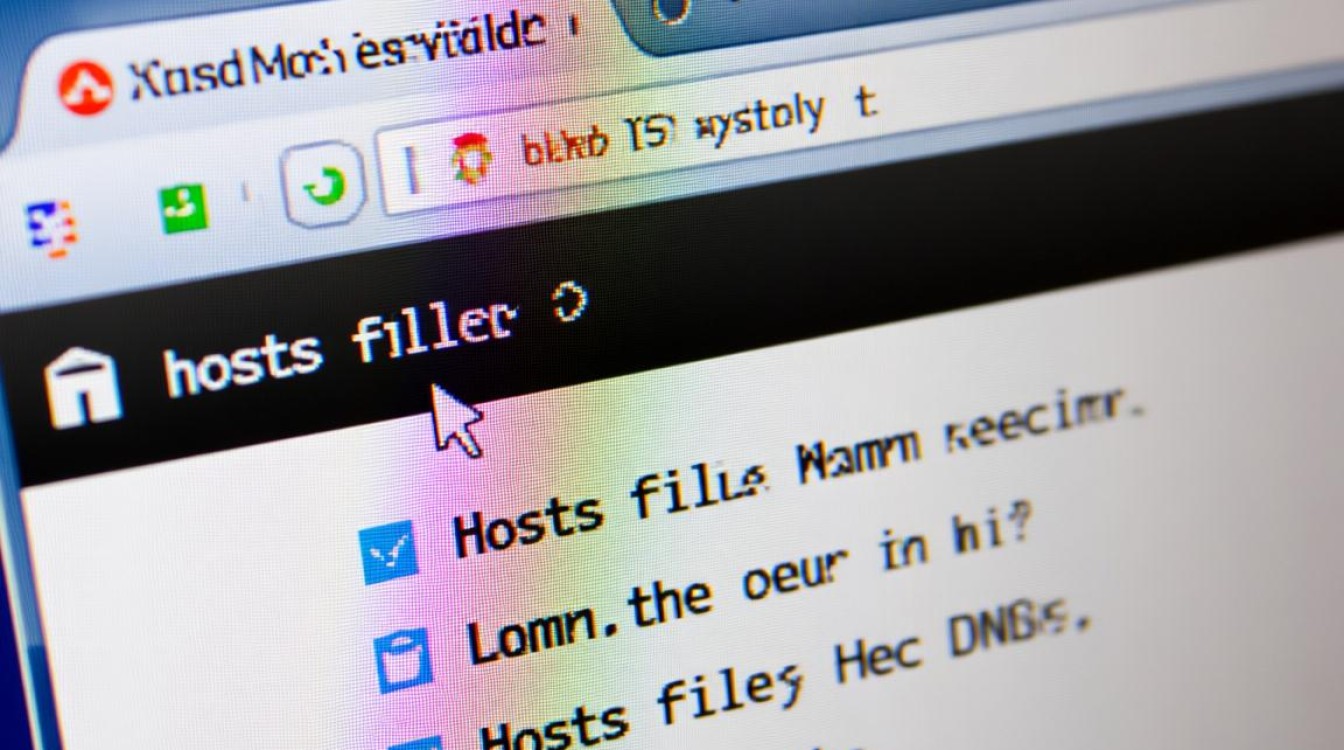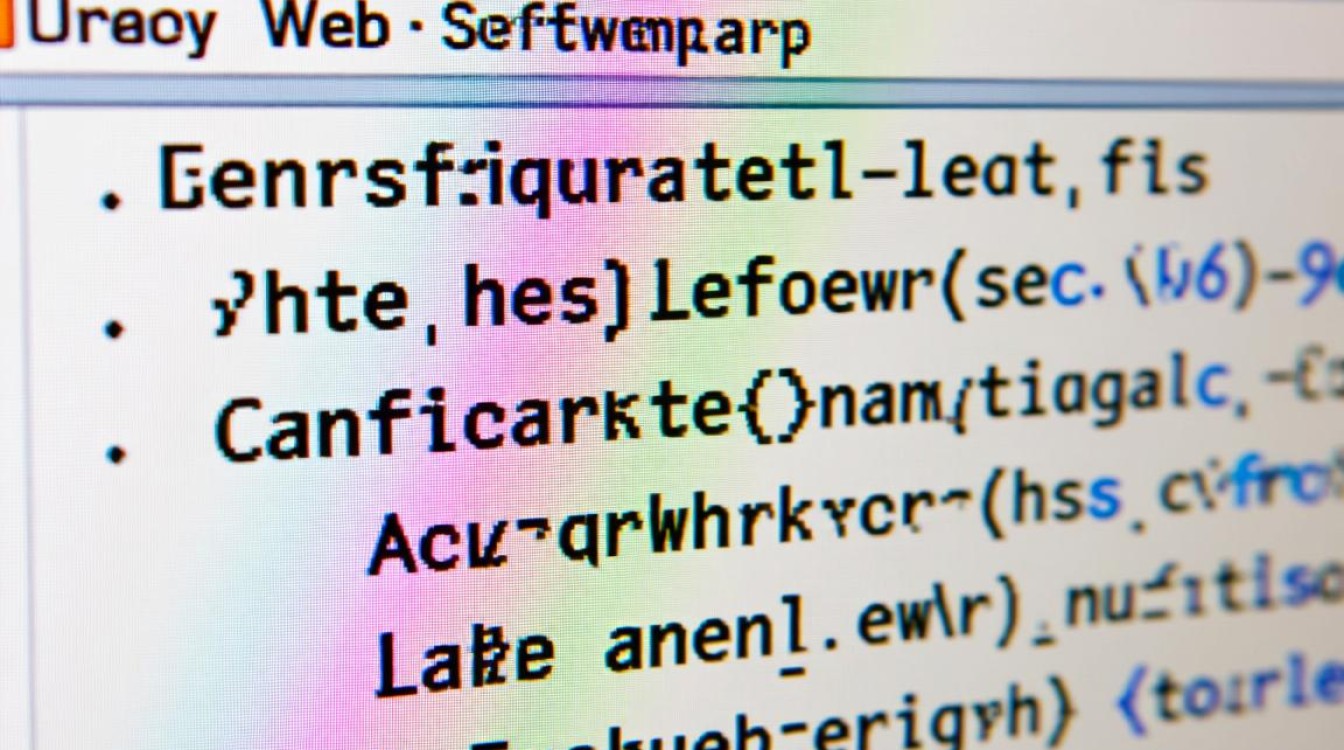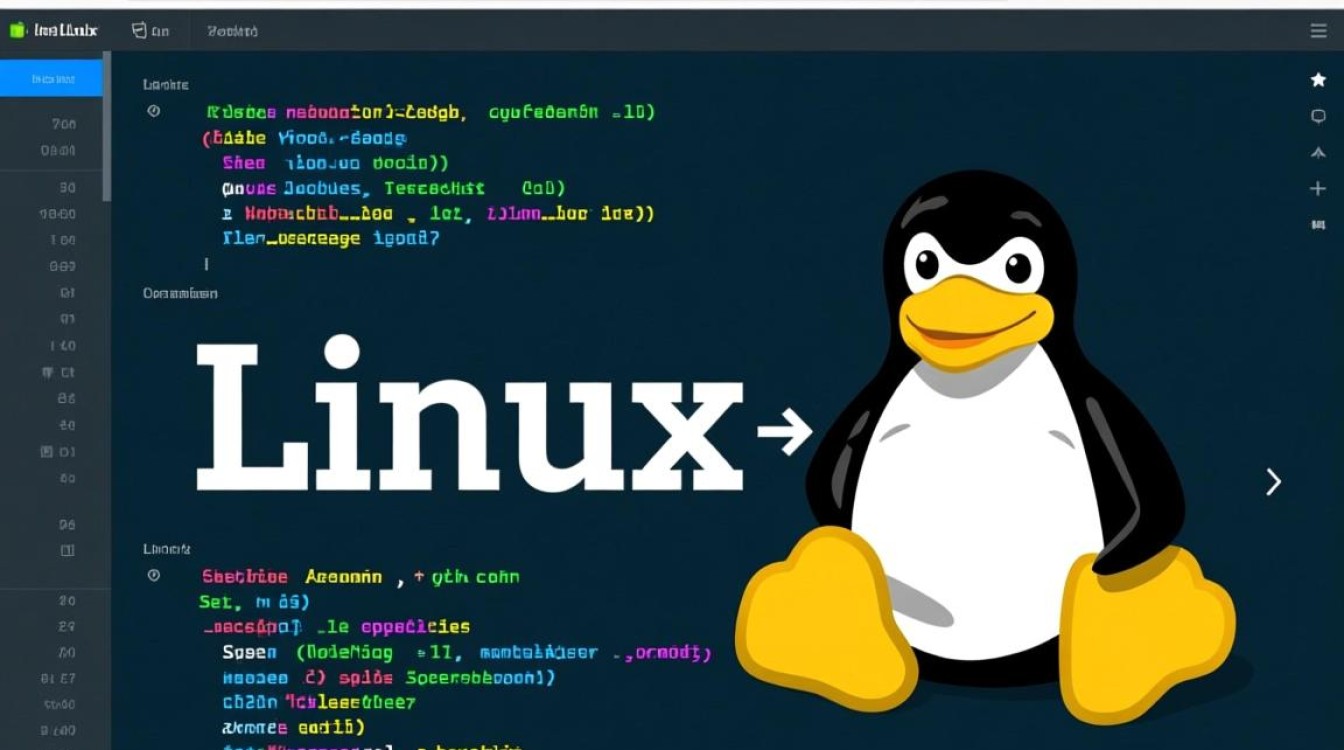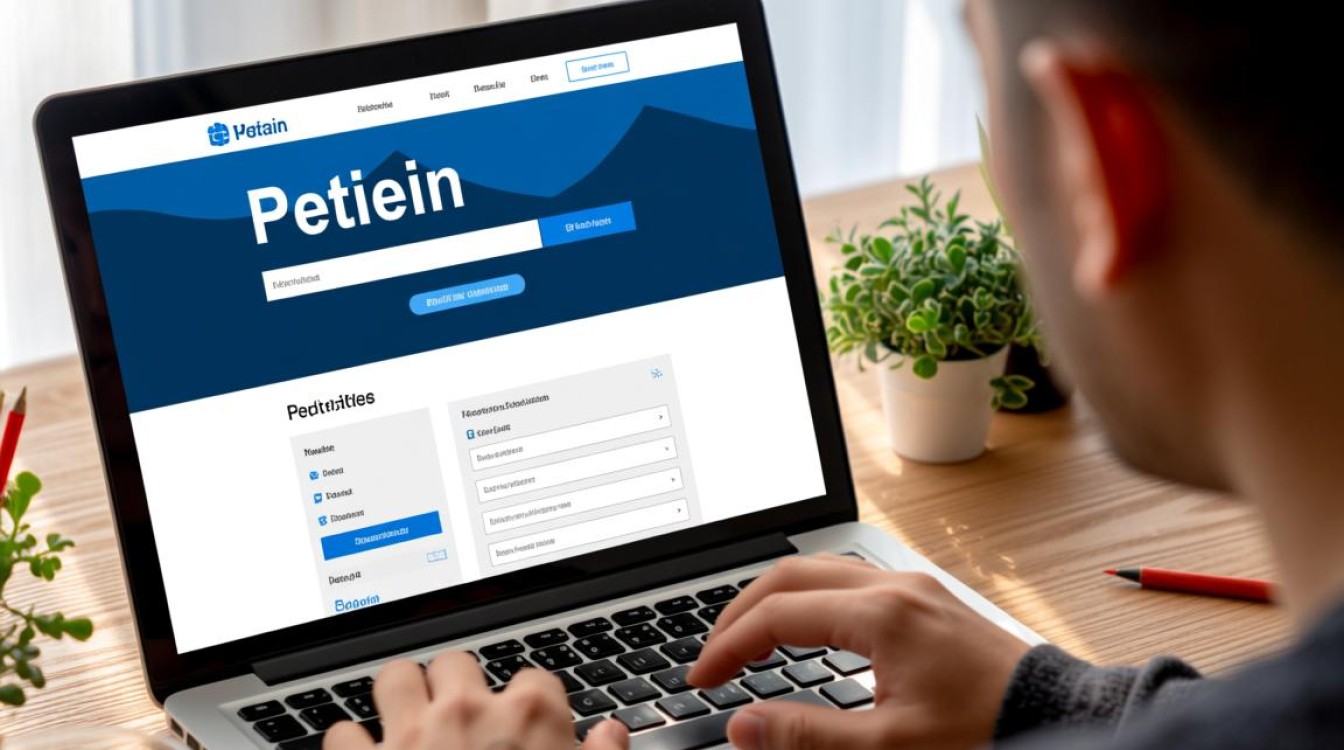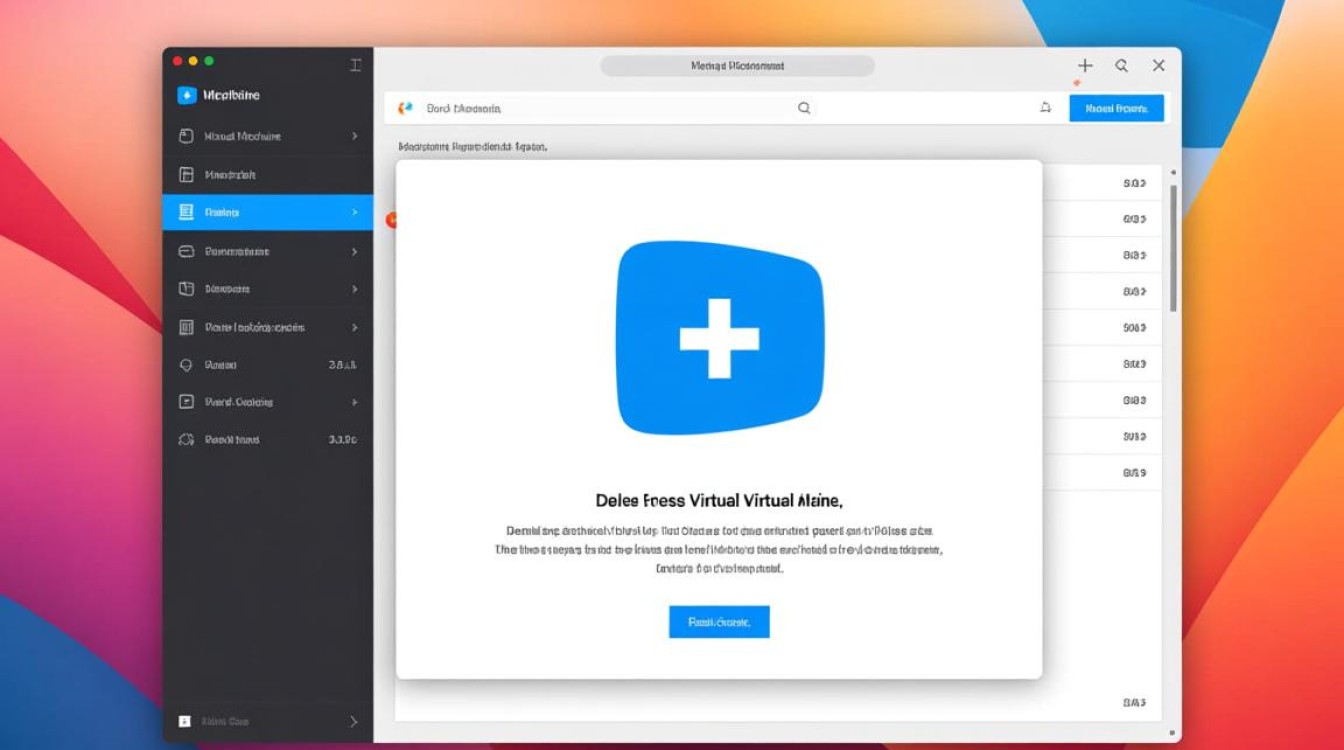在Linux系统中,管理用户会话是系统管理员和日常用户都需要掌握的基本技能,安全、正确地退出当前用户会话或终止其他用户会话,是确保系统安全和资源合理利用的重要环节,本文将详细介绍Linux系统中与退出用户相关的命令,包括退出当前会话、终止其他用户会话以及相关场景的注意事项。

退出当前用户会话的基本命令
当用户完成操作需要离开终端时,正确退出会话可以释放系统资源并防止未授权访问,以下是几种常用的退出当前用户会话的方法:
-
exit命令
exit是最常用的退出当前会话的命令,它会终止当前shell进程,并返回上一级shell(如果有嵌套shell的情况),对于登录shell,执行exit后会完全结束用户会话,系统返回登录界面或提示符。- 使用场景:适用于大多数终端环境,包括字符界面和图形界面终端。
- 示例:在终端输入
exit后按回车,当前会话即被终止。
-
logout命令
logout命令主要用于退出登录shell,尤其是bash等shell环境,与exit类似,logout会终止当前会话,但部分非登录shell可能不支持该命令。
- 使用场景:适用于登录shell的退出,如通过SSH远程登录后使用。
- 示例:在bash登录shell中输入
logout,会结束远程连接并返回本地终端。
-
快捷键组合
Ctrl+D:在终端中输入Ctrl+D会发送一个EOF(文件结束)信号,效果与执行exit或logout相同,适用于大多数shell环境。Ctrl+Z:该快捷键会将当前进程挂起到后台,若需彻底终止会话,需结合exit或kill命令,但需注意其与退出命令的区别。
终止其他用户会话的命令
在多用户或服务器环境中,系统管理员可能需要强制终止某个异常或未授权的用户会话,此时需使用who、w或ps命令查看用户进程,再通过kill或pkill命令终止会话。
-
查看当前在线用户

who命令:显示当前登录系统的用户信息,包括用户名、终端、登录时间和IP地址。
示例:who输出类似user1 pts/0 2023-10-01 10:00 (192.168.1.100),其中pts/0表示终端设备。w命令:更详细地显示用户及其进程信息,包括当前执行的命令和系统负载。
示例:w会列出用户名、终端、登录时间、空闲时间和CPU占用等。
-
终止用户会话的命令
kill命令:通过进程ID(PID)终止目标用户的shell进程。
步骤:- 使用
ps -ef | grep 用户名查找用户的PID(通常为bash或login进程)。 - 执行
kill -9 PID强制终止进程(-9为信号码,表示强制终止)。
- 使用
pkill命令:更便捷地通过用户名或终端名终止进程。
示例:pkill -u 用户名终止指定用户的所有进程;pkill -t pts/0终止指定终端的进程。
命令使用注意事项
- 谨慎使用强制终止:
kill -9会立即终止进程,可能导致用户未保存的数据丢失,建议优先使用kill(默认信号15,允许进程清理资源)。 - 权限控制:普通用户只能终止自己的会话,root用户可终止任何用户会话。
- 图形界面会话:在GNOME/KDE等桌面环境中,可通过
logout菜单或快捷键(如Ctrl+Alt+Del)退出,命令行方法同样适用。
常用命令对比
| 命令/快捷键 | 功能描述 | 适用场景 | 注意事项 |
|---|---|---|---|
exit |
退出当前shell | 所有终端环境 | 嵌套shell会返回上一级 |
logout |
退出登录shell | 登录shell(如SSH远程会话) | 部分非登录shell不支持 |
Ctrl+D |
发送EOF信号 | 与exit效果相同 |
终端无输入时触发 |
kill -9 PID |
强制终止进程 | 异常进程或无响应会话 | 可能导致数据丢失 |
pkill -u 用户名 |
终止用户所有进程 | 批量管理用户会话 | 需root权限,影响范围较大 |
掌握Linux用户退出命令不仅能提升日常操作效率,更是系统安全管理的基础,根据实际场景选择合适的命令,并注意权限和操作影响,可确保系统稳定运行。